Το Διαδίκτυο είναι ένα εξαιρετικό εργαλείο όχι μόνο για ψυχαγωγία και επικοινωνία με φίλους, αλλά και για εργασία και μελέτη. Υπάρχουν πολλές χρήσιμες πληροφορίες στον Παγκόσμιο Ιστό, αλλά όχι λιγότερο άχρηστες και ακόμη και επιβλαβείς. Τα παιδιά σας, ειδικά τα μικρά, συνήθως δεν καταλαβαίνουν πού ανεβαίνουν κατά τη διάρκεια των περιπάτων τους στο Διαδίκτυο και μπορούν να «πιάσουν» ιούς ή να παρακολουθήσουν αρκετά πορνογραφικά υλικά.
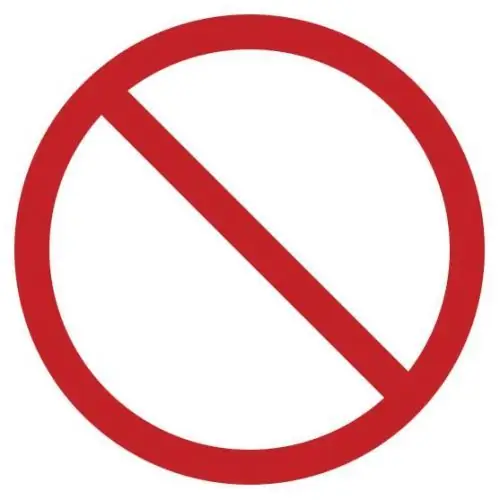
Οδηγίες
Βήμα 1
Ειδικά προγράμματα που λαμβάνονται από το Διαδίκτυο θα μας βοηθήσουν να περιορίσουμε τις διαδικτυακές περιπέτειες των παιδιών ή να αρνηθούμε εντελώς την πρόσβαση των παιδιών στο δίκτυο χωρίς επίβλεψη. Πάρτε για παράδειγμα το πρόγραμμα KidsControl. Εγκαταστήστε το και εκτελέστε το.
Βήμα 2
Στη συνέχεια, στο παράθυρο προγράμματος, αναζητήστε το στοιχείο μενού "Δικαιώματα χρήστη" και, στη συνέχεια, μεταβείτε στο "Διαχειριστής" και "Πρόσβαση στον πίνακα ελέγχου". Απαγορεύουμε την πρόσβαση στον πίνακα ελέγχου για άλλους χρήστες, έτσι ώστε ακόμη και οι πιο πονηροί από τα παιδιά μας δεν μπορούν να αλλάξουν τις ρυθμίσεις ασφαλείας.
Βήμα 3
Καταρτίζουμε μια λίστα απαγορευμένων πόρων: κάντε κλικ στο "Απαγορευμένοι πόροι" και βάζουμε ένα σημάδι μπροστά στις απαραίτητες κατηγορίες. Στη συνέχεια, κάντε κλικ στο "Απαγορευμένα αρχεία". Με τον ίδιο τρόπο, κλείνουμε την πρόσβαση σε ορισμένες ομάδες αρχείων, τις οποίες εμείς οι ίδιοι θα επισημάνουμε με πλαίσια ελέγχου.
Βήμα 4
Για να απαγορεύσουμε ή να επιτρέψουμε την προβολή ενός συγκεκριμένου πόρου, πρέπει να διαμορφώσουμε τις λίστες των απαγορευμένων και επιτρεπόμενων ιστότοπων στις καρτέλες "Λευκή λίστα" και "Μαύρη λίστα".
Βήμα 5
Εάν πρέπει να απαγορεύσετε εντελώς την πρόσβαση στο Διαδίκτυο σε συγκεκριμένες ώρες και ημέρες, χρησιμοποιήστε την καρτέλα "Πρόγραμμα πρόσβασης". Μπορείτε να επιλέξετε συγκεκριμένες χρονικές περιόδους και ημέρες και αν επιλέξετε όλες τις ημέρες της εβδομάδας, τότε μπορείτε να αποκλείσετε εντελώς την πρόσβαση στο Διαδίκτυο για έναν συγκεκριμένο χρήστη.
Βήμα 6
Μπορείτε να λάβετε πληροφορίες σχετικά με τους ιστότοπους που επισκεφτήκατε κατά την απουσία σας επιλέγοντας "Ιστορικό λήψεων". Θα εμφανιστούν δεδομένα για όλες τις προβαλλόμενες σελίδες.






